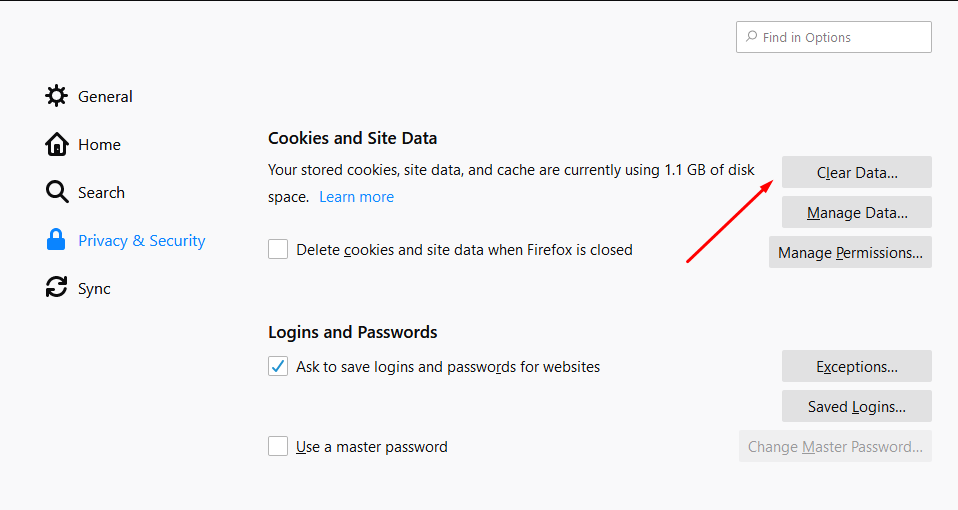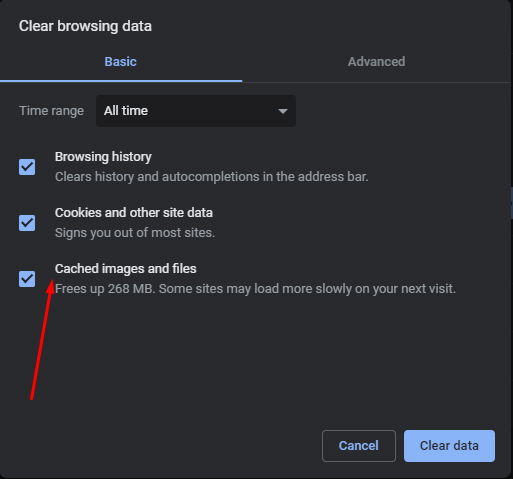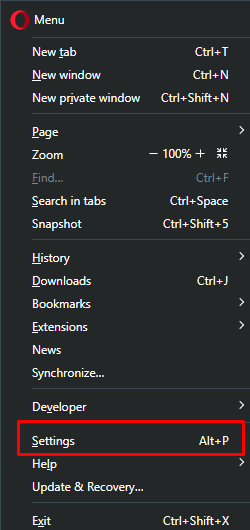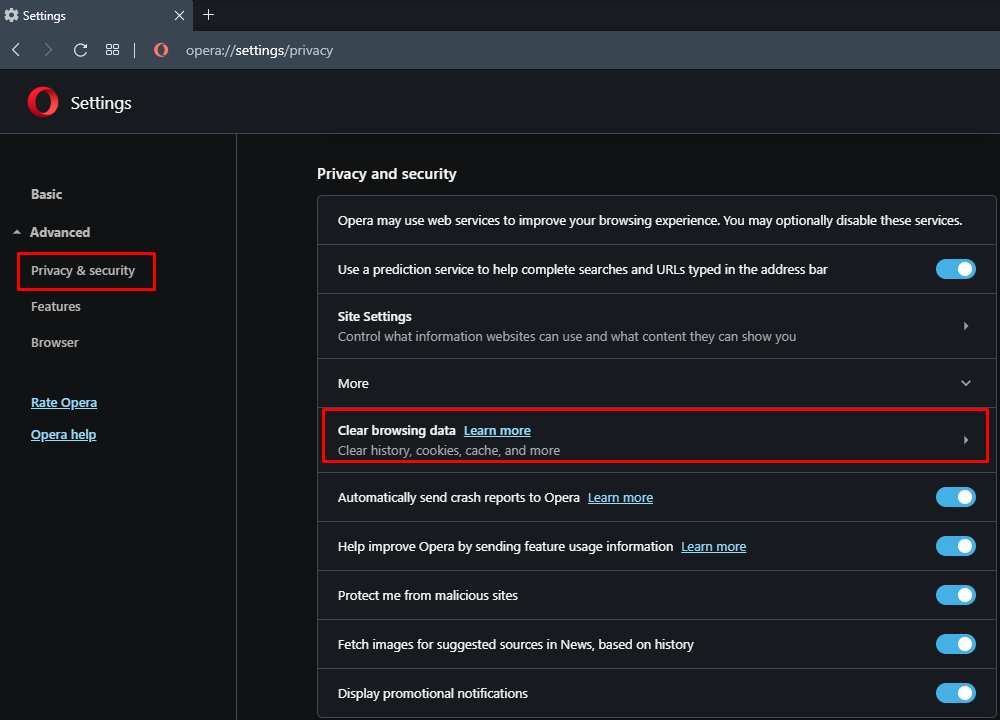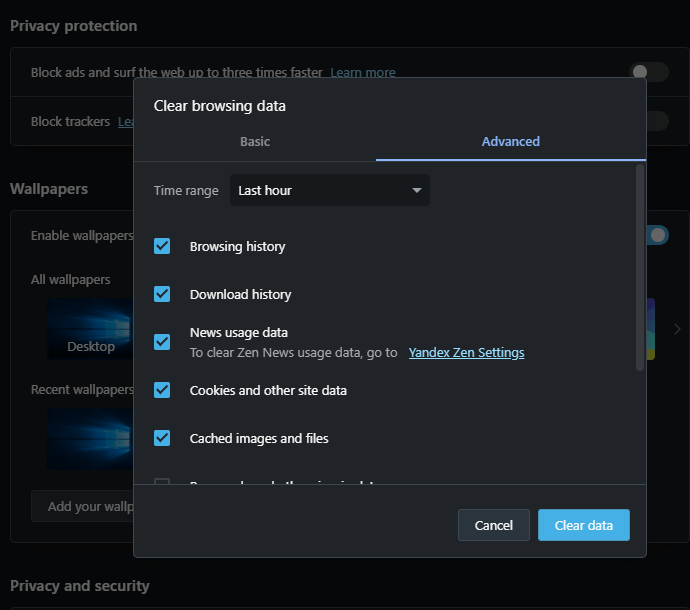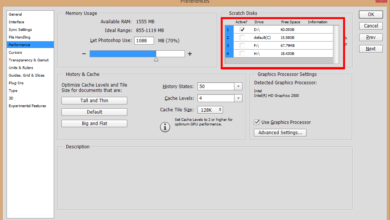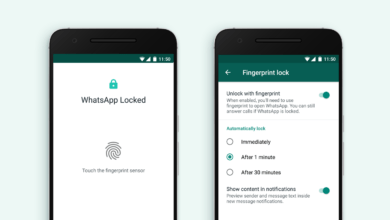Cara Hapus Cache Pada Berbagai Browser
Apa Itu Cache Browser?
Ketika Anda mengunjungi suatu website, akan terjadi proses download media atau file dari server website tersebut ke komputer Anda. Dan supaya website dapat loading dengan cepat, website akan meminta browser Anda untuk menyimpan media atau file statis seperti JavaScripts, CSS, dan gambar di hard disk komputer Anda.
Proses menyimpan dan hapus cache ini terjadi secara otomatis dan tanpa perlu interaksi pengguna. Cache berguna ketika suatu saat Anda mengunjungi website ini lagi, browser tidak perlu melakukan download ulang file dari server website atau CDN yang pastinya membutuhkan waktu lebih lama, karena file-file ini sudah ada dan akan di-load dari komputer Anda.
Proses ini disebut dengan caching. Hal inilah yang mengurangi secara drastis waktu loading website.
Kenapa Cache Browser perlu dibersihkan?
Proses caching sangat berguna untuk pengguna dan penyedia website. Bagi pengguna, akan lebih nyaman karena website dapat loading dengan lebih cepat. Sedangkan bagi penyedia website, tentu akan cukup menghemat kuota bandwith.
Namun adakalanya juga terjadi sesuatu yang salah dari proses caching. Misalnya browser Anda belum menyimpan file terbaru dari suatu website, padahal dari sisi server ada perubahan pada tampilan website (website yang sebelumnya tampak bagus, namun hari ini tampak seperti barisan teks yang tidak nyaman dilihat).
Update Cache / Cache Override
Jika masalah cache yang tidak terupdate yang Anda hadapi, maka sebelum melakukan pembersihan semua cache browser ada langkah pertama yang paling mudah dan cepat yang bisa Anda coba yaitu update cache atau override cache.
Cukup tekan Ctrl+Shift+R atau Ctrl+F5 [Windows] dan Cmd+Shift+R [Mac]. Ini adalah metode me-reload / refresh halaman dengan meminta file terbaru dari server website.
Menghapus Cache Browser
Saat cara update cache atau cache override di atas tidak menyelesaikan masalah, maka Anda bisa mencoba menghapus semua cache browser. Berikut langkah-langkahnya.
Menghapus Cache Browser Mozilla Firefox
- Klik menu
 di sebelah kanan atas. Kemudian pilih “Options“
di sebelah kanan atas. Kemudian pilih “Options“ - Pilih “Privacy & Security“
- Scroll di bagian “Cookies and Site Data“, pilih “Clear Data“

- Pastikan centang hanya di bagian “Cached Web Content“

- Tekan “Clear“
Cara Alternatif : Klik Ctrl + Shift + Del untuk memunculkan window “Clear Recent History“. Di bagian Time range to clear, pilih “Everything“. Kemudian pastikan centang HANYA di “Cache“. Klik “Clear Now“
Menghapus Cache Browser Google Chrome
- Di sebelah kanan atas, klik tombol titik tiga

- Klik “Fitur Lainnya“, kemudian “Hapus Data Browsing“
- Pada bagian atas, pilih rentang waktu. Untuk menghapus semua, pilih Semua
- Pastikan hanya centang “Gambar dan file dalam cache“
- Klik “Hapus Data“
Cara Alternatif : Klik Ctrl + Shift + Del untuk memunculkan window “Clear Browsing Data“. Di bagian Time range, pilih “All Time“. Kemudian pastikan centang HANYA di “Cached images and files“. Klik “Clear Data“
Menghapus Cache Browser Opera
Opera merupakan browser yang lebih jarang saya gunakan daripada dua browser di atas. Namun begitu dia ternyata memiliki jumlah pengguna yang cukup banyak juga.
Ada beberapa cara yang bisa dilakukan di Opera. Dalam artian tombol akses untuk menghapus cache ada banyak.
Yang pertama bisa diakses dari sidebar di sebelah kiri dengan ikon jam(1). Kemudian klik tombol “Clear Browsing Data”(2).
Yang kedua bisa diakses dari tombol pengaturan(1) sebelah kanan atas. Kemudian scroll ke bawah dan pilih “Clear” di bagian Browsing Data(2).
Yang ketiga bisa diakses dari Menu Setting di Menu Bar (klik tombol Alt untuk memunculkan).
- Klik “Setting” atau Alt+P

- Di bagian “Privacy & security“, pilih “Clear browsing data”

- Tentukan “Time Range” yang Anda inginkan, dan pilih “Clear Data” untuk menghapus seluruh cache di komputer.

Kesimpulan
Fitur caching sangat memudahkan pengguna. Dan sangat jarang terjadi kesalahan dalam proses ini.
Namun ketika benar-benar terjadi suatu kesalahan pada proses ini, maka akibatnya sangat menyebalkan. Mulai dari tampilan website yang tampak aneh, gambar yang tidak beraturan, dan lain sebagainya.
Nah, Saya harap panduan singkat ini berguna bagi Anda. Silakan berbagi di kolom komentar jika Anda memiliki tips-tips yang lain yang ingin Anda bagikan juga ke sesama pengguna teknologi internet.
Harap ingat untuk bookmark dan sebarkan artikel ini.